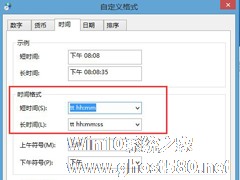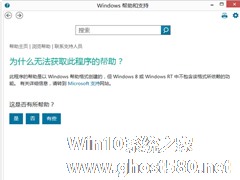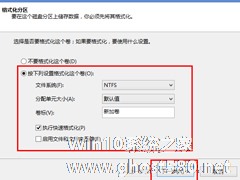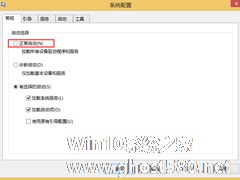-
联想Win8笔记本把F1-F12恢复为传统模式的步骤
- 时间:2024-11-22 08:30:22
大家好,今天Win10系统之家小编给大家分享「联想Win8笔记本把F1-F12恢复为传统模式的步骤」的知识,如果能碰巧解决你现在面临的问题,记得收藏本站或分享给你的好友们哟~,现在开始吧!
Win8系统中F1-F12使用得比较少,但是很多程序的快捷键都设置成了F1-F12的组合键。但是在比较本中F1-F12被其他功能键代替了。那么联想Win8笔记本把F1-F12恢复原来功能的步骤是什么呢?

其实我们可以在笔记本BIOS中设置更改,下面来看看是如何操作的。
1、重启电脑,当出现Lenovo 标识时,立即按 Fn + F2 进入BIOS 设置界面。如果重启电脑时没有出现Lenovo 标识,则说明当前已经激活快速启动,那么开机时按 Fn + F2 无法进入BIOS 设置界面。此情况下,请先关闭电脑,然后按一键拯救系统按钮后选择“Enter Setup” 进入BIOS 设置界面。
2、在BIOS设置界面,进入 “Configuration” 菜单,将“Hotkey Switch”的设置由“Hotkey mode”更改为“Legacy Mode”,然后按F10保存后退出即可。

以上就是联想Win8笔记本把F1-F12恢复原来功能的步骤了,设置好了以后就使用F1-F12就不用再按FN键了。
以上就是关于「联想Win8笔记本把F1-F12恢复为传统模式的步骤」的全部内容,本文讲解到这里啦,希望对大家有所帮助。如果你还想了解更多这方面的信息,记得收藏关注本站~
此*文为Win10系统之家www.ghost580.net文②章,不得自行转载,违者必追究!
相关文章
-
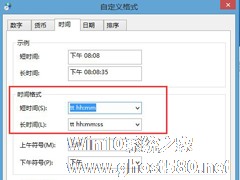
Win8.1时间设置中默认都是显示24小时制的,但是有些人更习惯12小时制,平常跟别人说起时间的时候也一般都是说晚上8点,而不是说20点。本文就来介绍一下Win8.1把时间设置为12小时制的步骤。
1、点击右下角时间标签,并在弹出的窗口中选择“更改日期和时间设置”选项;
2、然后在日期和时间设置页再点击“更改日期和时间”;<p -
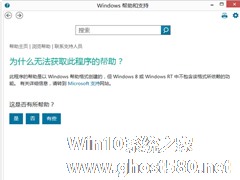
在Win8系统下,只要在桌面上按下F1键,就可以打开Win8帮助与支持。但是有些用户在Win8系统使用F1键无法打开帮助和支持,这个问题怎么处理呢?
具体步骤如下:
1、在Win8系统的桌面,同时按下“Win+F”组合键打开Metro界面的“搜索”功能;
2、然后在搜索界面的右侧,搜索栏中输入“winhlp32”,点击“放大镜”图标进行搜索;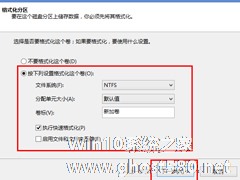
在使用笔记本电脑的过程中,我们常常会遇到一些问题,最常见的就是磁盘不够问题。这时候不少用户就想到了笔记本分盘,可是又不知道怎么操作,其实方法很简单,如果你不懂的话,那么赶紧看看小编整理的Win8笔记本分盘的详细步骤吧!
方法/步骤:
1、鼠标右键点击计算机,点击【管理】。
2、管理中点击【磁盘管理】。
3、开始分区。右键点击C盘选择【压...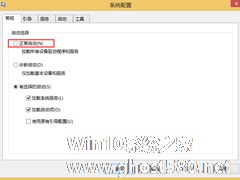
最近有Win8系统用户反映,由于某些原因,电脑进入了干净启动,可当用户想恢复正常开机模式的时候,却发现自己不会操作,为此非常苦恼。那么,Win8系统进入干净启动后怎么恢复正常开机模式呢?下面,我们就一起往下看看Win8系统进入干净启动后恢复正常开机模式的方法。
方法步骤
1、从屏幕右边缘滑入,然后点按“搜索”。您也可以将鼠标指向屏幕的右下角,然后单击“搜索”;...
- Win8教程
-
-
操作系统排行榜
更多>> -
- Ghost Win8.1 64位 老机精简专业版 V2023.02
- 【老机专用】Ghost Win8 32位 免费精简版 V2022.01
- 【致敬经典】Ghost Windows8 64位 免激活正式版 V2021.08
- 微软Windows8.1 32位专业版免激活 V2023.05
- Windows11 22H2 (22621.1778) X64 游戏美化版 V2023.06
- Windows11 22H2 (22621.1778) X64 专业精简版 V2023.06
- 笔记本专用 Ghost Win10 64位 专业激活版(适用各种品牌) V2022.08
- GHOST WIN8 X86 稳定专业版(免激活)V2022.07
- Windows8.1 64位 免费激活镜像文件 V2022.07
- Windows 8.1 64位 极速纯净版系统 V2022
-
Win8教程排行榜
更多>>
- 热门标签
-